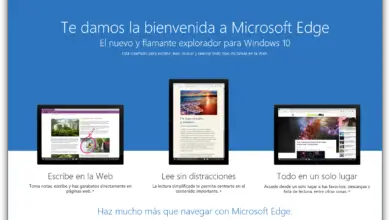Comment définir une image personnalisée en tant que vignette pour une vidéo dans Windows 10
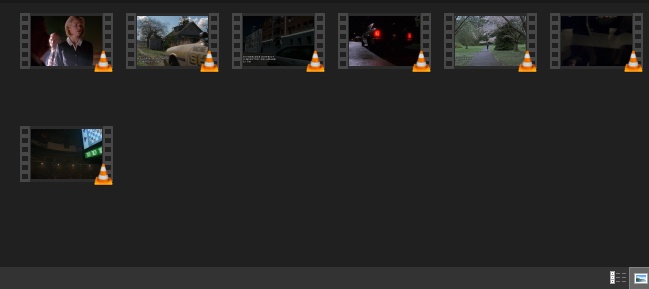
Comme la plupart d’entre vous le savent, l’ explorateur de fichiers qui intègre le système Windows 10 de Microsoft affiche les vignettes de tous les fichiers qui sont affichés dans la fenêtre , sauf s’il s’agit d’un fichier que le système lui-même ne reconnaît pas.
Ainsi, les vidéos ont presque toujours une vignette que vous voyez dans cette section, à moins qu’une vignette spécifique ne soit définie pour la même, Windows 10 utilise la première image comme image pour l’ aperçu . Cela peut dans de nombreuses occasions nous aider à identifier le contenu de cette vidéo particulière, mais nous avons également la possibilité d’établir une image miniature différente pour une certaine vidéo et de la rendre encore plus utile, voyons comment le faire.
La vérité est que c’est quelque chose que nous pouvons effectuer de nombreuses manières via des applications tierces , mais voyons comment nous pouvons également le faire avec un utilitaire simple que nous utilisons sur la ligne de commande appelé TagEditor . Il s’agit d’une simple application open source gratuite que nous pouvons télécharger à partir de son référentiel Github .
Donc, tout d’abord, nous allons télécharger et extraire le fichier .EXE qui se trouve dans le dossier Bin. En bref, ce que nous devons faire est de copier la vidéo pour laquelle nous voulons configurer l’image miniature personnalisée et l’image elle-même que nous allons utiliser comme miniature, dans ce même dossier, c’est-à-dire dans celui qui contient le fichier «tageditor .exe». Gardez à l’esprit que pour cette image de couverture, nous pouvons extraire une image de la vidéo ou utiliser toute autre image qui semble représentative.
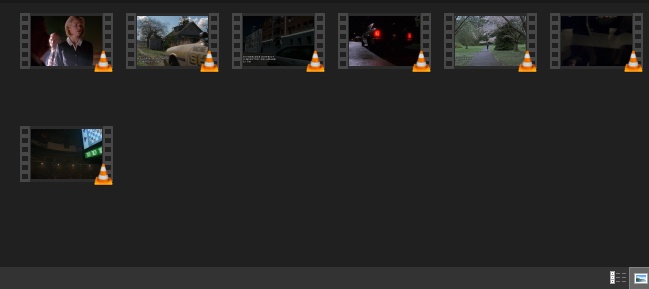
Personnalisez l’image d’aperçu de vos vidéos dans Windows 10
Puisqu’il s’agit d’un outil en ligne de commande , nous devons l’utiliser via la fonction Invite de commandes , donc nous l’ouvrons avec la commande «cmd», et utilisons «cd» pour aller dans le dossier d’ application extrait. Une fois dedans, nous n’avons qu’à exécuter la commande après cela nous allons vous montrer ci-dessous:
«Tageditor -s cover = IMAGE.jpg –max-padding 125000 -f VIDEO.mp4»
Une fois cette commande exécutée, nous n’aurons plus qu’à appuyer sur Entrée pour que la nouvelle miniature soit configurée automatiquement avec l’aperçu de la vidéo indiquée. Ainsi, la prochaine fois que nous le verrons dans l’ Explorateur de fichiers, la nouvelle vignette que nous avons configurée pour elle sera affichée.
Pour finir, nous dirons que ce que fait réellement l’ outil téléchargé, c’est d’éditer les balises ou les métadonnées du fichier et de les copier, donc si nous téléchargeons cette vidéo sur Internet ou l’envoyons à quelqu’un, la même image miniature sera obtenue comme nous l’avons indiqué.